在信息技术日益发展的今天,平板和电脑作为我们日常生活中不可或缺的设备,其相互之间的连接和协作变得尤为重要。特别是当我们在使用平板时需要借助电脑的声音输...
2025-04-30 6 电脑声音
在使用电脑过程中,我们常常遇到各种各样的问题。电脑声音出现杂音是一个较为常见的问题,这不仅影响我们使用电脑的体验,也会干扰我们的工作和娱乐。当我们遇到这样的问题时,应该如何调整呢?本文将为您提供一套全面的解决方案,帮助您快速定位问题并进行调整。无论您是电脑初学者还是有一定基础的朋友,都能从本文中找到解决问题的方法。
您需要确保所有的音频设备和电脑之间的连接是稳定的,这是问题排查的首要步骤。
1.1确认扬声器或耳机连接无误
内置扬声器:检查电脑内置扬声器的连线、扬声器电源是否开启。
外部扬声器或耳机:确保扬声器线或耳机线正确插入电脑的音频输出口,并检查线是否有损坏。
1.2确认音频设备在系统中已正确识别
进入控制面板里的“硬件和声音”,选择“声音”,查看扬声器或耳机是否为默认设备。
如未识别,可能是驱动问题,接下来的章节将详细说明如何更新驱动。
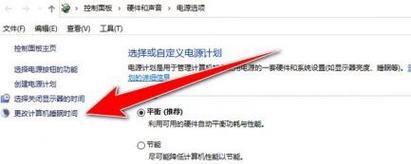
音频设备驱动出现问题,可能导致电脑出现杂音。
2.1更新音频驱动
在设备管理器中找到音频设备,右键点击,选择“更新驱动程序”。
选择自动搜索更新的驱动程序软件,并点击下一步完成更新。
2.2回退或重装驱动
如果更新驱动后问题仍未解决,可以尝试回退到以前的驱动版本。
或者将当前驱动卸载后,重新安装最新版驱动。
请注意,在操作过程中,确保从电脑制造商的官方网站下载驱动程序,以确保驱动程序的兼容性和安全性。
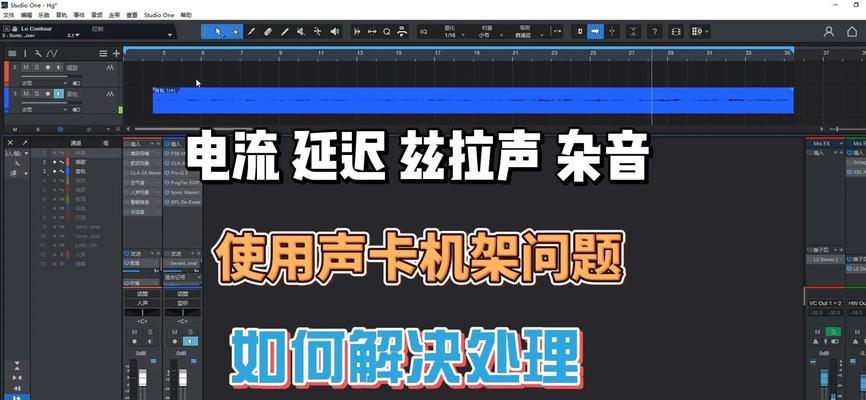
有时候,即使音频设备和驱动都没有问题,错误的音频设置也可能导致杂音。
3.1调整音频质量设置
打开控制面板中的“硬件和声音”,选择“声音”,进入播放或录制设备属性。
在“高级”选项卡中,调整默认格式为更高的采样率和位深,如44100Hz,16位,立体声。
3.2使用音频增强效果
在声音设置中,启用任何可用的音频增强功能,如均衡器或其他音频效果。
切记不要过分追求高采样率和位深,以避免造成系统性能负担。

某些应用程序可能会干扰正常的声音输出,导致杂音。
4.1检查后台应用程序
关闭不必要的后台应用程序,特别是音频相关应用,如音频编辑软件、在线会议工具等。
观察关闭这些程序后杂音是否消失。
4.2设置优先级
对于需要音频输出的应用程序,确保它们的优先级高于其他应用程序。
如果以上步骤都不能解决问题,那么问题可能出在扬声器或耳机本身。
5.1检查设备物理状况
检查扬声器或耳机是否有损伤,接触不良等情况。
清理扬声器或耳机的灰尘和杂质,确保音质通道畅通。
5.2尝试更换设备
如果条件允许,可以尝试连接其他扬声器或耳机,来判断是否为设备损坏。
通过以上五个方面的检查和调整,电脑声音出现杂音的问题应该能得到有效解决。不过,解决问题的过程也需要您耐心和细致,因为错误设置的每小步都可能导致问题的复杂化。希望您按照本文的指导,逐一排查并调整,最终恢复电脑的纯净声音输出。
标签: 电脑声音
版权声明:本文内容由互联网用户自发贡献,该文观点仅代表作者本人。本站仅提供信息存储空间服务,不拥有所有权,不承担相关法律责任。如发现本站有涉嫌抄袭侵权/违法违规的内容, 请发送邮件至 3561739510@qq.com 举报,一经查实,本站将立刻删除。
相关文章
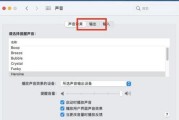
在信息技术日益发展的今天,平板和电脑作为我们日常生活中不可或缺的设备,其相互之间的连接和协作变得尤为重要。特别是当我们在使用平板时需要借助电脑的声音输...
2025-04-30 6 电脑声音

如何停止电脑声音外放模式?——一步步指导您实现无声操作在日常使用电脑的过程中,有时候我们需要在特定场合下停止电脑的声音外放,以免造成打扰。无论是听...
2025-04-08 28 电脑声音
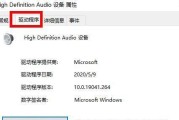
电脑在我们的日常生活中发挥着重要作用,无论是工作学习还是娱乐休闲,都离不开它的助力。然而,在使用过程中,我们难免会遇到一些技术性问题,如“电脑声音驱动...
2025-04-06 38 电脑声音

随着科技的迅速发展,人们在享受数字化智能产品带来的便捷同时,也期望各类设备能够互联互通,实现数据和体验的无缝对接。特别是在音频体验方面,越来越多的用户...
2025-04-05 44 电脑声音

将声音从电脑输出至显示屏,对于提高工作效率、享受更佳音效体验而言是十分重要的。尤其是在多屏幕工作环境中,通过显示屏上的扬声器播放声音,可以提供更加集中...
2025-04-05 40 电脑声音

当我们在电脑上录屏时,经常会遇到录制的视频中声音较小,或者声音质量不理想的问题。这可能会严重影响视频的观看体验和信息传达效果。本文将详细介绍电脑录屏声...
2025-04-04 50 电脑声音